Объединение нескольких страниц в одну
В этом разделе поясняется порядок печати нескольких страниц на одной странице. Функция комбинированной печати позволяет экономить бумагу благодаря печати на одном листе нескольких страниц с уменьшением их размеров.
![]()
В следующей процедуре в качестве примера используется ОС Windows 7. При использовании других операционных систем процедуры могут отличаться.
Данная функция недоступна, если для параметра [Дуплекс:] установлено значение [Буклет], или если в поле [Бумага] выбран [Масштаб %].
При использовании драйвера принтера PCL6:
![]() В меню программы [Файл] щелкните на [Печать].
В меню программы [Файл] щелкните на [Печать].
Появляется диалоговое окно [Печать].
![]() Выберите принтер и откройте диалоговое окно [Настройка печати] в исходном приложении документа.
Выберите принтер и откройте диалоговое окно [Настройка печати] в исходном приложении документа.
Появляется диалоговое окно [Настройки печати].
![]() На вкладке [Установка] в списке [Компоновка:] выберите тип компоновки.
На вкладке [Установка] в списке [Компоновка:] выберите тип компоновки.
![]() Если вокруг каждой страницы необходимо напечатать рамку, выберите [Рамки страниц].
Если вокруг каждой страницы необходимо напечатать рамку, выберите [Рамки страниц].
![]() После задания всех дополнительных параметров нажмите [OK].
После задания всех дополнительных параметров нажмите [OK].
![]() Запустится печать.
Запустится печать.
![]()
Если документ содержит страницы с различными исходными форматами, могут возникать разбивки страниц.
Если в используемой вами программе также имеется функция комбинирования, выключите ее. Если программная функция комбинирования включена одновременно с такой же функцией драйвера, то возможна неправильная печать.